- Correção: DS4Windows não funciona no Windows 11
- 1. Execute o DS4Updater
- 2. Execute como administrador
- 3. Reinstale a ferramenta DS4Windows
- 4. Atualize o Windows
- 5. Atualize os drivers do PC
- 6. Ativar controlador
- 7. Desinstale o driver do controlador de jogo
- Como corrigir o Windows DS4 não detectando o controlador?
- Por que meu controle PS4 não está funcionando no Windows 10?
- O ds4windows funciona no Windows 10?
- Como conecto um controlador sem fio ao DS4?
- Por que o ds4windows não está detectando controladores?
- Como corrigir o DS4 Remote Play não funcionando no PC?
- Como habilito o controlador no DS4 Windows 10?
- O que é o Windows DS4 e como usá-lo?
- Você pode usar um controle PS4 no DS4?
- Por que o ds4windows não detecta o GamePad?
- Como conecto um controlador ao DS4 Windows 10?
- Por que meu controle PS4 não funciona no meu PC?
Parece que usar um controle PS4 DualShock ou um controle PS5 DualSense no PC com Windows pode não funcionar corretamente ou até mesmo não conseguir se conectar em alguns cenários. Bem, os controladores PS4 e PS5 são projetados e otimizados apenas para o console. Agora, se você também é uma das vítimas que encontrou o problema DS4Windows Not Working no Windows 11, siga este guia de solução de problemas para resolvê-lo.
Quando se trata do controle do PlayStation funcionando no Windows, a ferramenta DS4Windows é uma das melhores escolhas entre os jogadores de PC com controles. O DS4Windows é um mapeador de entrada de gamepad de código aberto e uma ferramenta de emulação virtual para o sistema operacional Windows, projetado especificamente para usar e conectar seu controlador PlayStation no PC. Aqui o controlador PlayStation indica DualShock 3/4 e DualSense 5.
Além disso, os usuários de PC com Windows 10 ou Windows 11 podem obter a melhor experiência de jogo com vários recursos, personalizações de gamepad e menor latência de entrada em um controlador PS3/PS4/PS5. Se você conectar seu controle PlayStation no Windows via USB ou Bluetooth, as chances são altas o suficiente para que ele não seja detectado ou não funcione corretamente.

Correção: DS4Windows não funciona no Windows 11
Não há nada para se preocupar com isso, porque mencionamos algumas soluções alternativas possíveis abaixo que devem ajudá-lo. Então, sem perder mais tempo, vamos lá.
1. Execute o DS4Updater
Depois de instalar a ferramenta DS4Windows em seu computador Windows 11, certifique-se de executar o Atualizador de DS4 (exe) da pasta de instalação. Vá até o diretório e Duplo click no arquivo para executá-lo. Se solicitado pelo UAC, clique em Sim para permitir o acesso de administrador. Ele instalará o aplicativo DS4Windows mais recente no seu PC.
Anúncios
2. Execute como administrador
Se, no caso, você não permitiu o acesso administrativo em seu PC para a ferramenta DS4Windows, ela pode não ser iniciada corretamente. Para fixar isso:
- Clique com o botão direito no DS4 Windows exe arquivo de atalho no seu PC.
- Agora, selecione Propriedades > Clique no Compatibilidade aba.
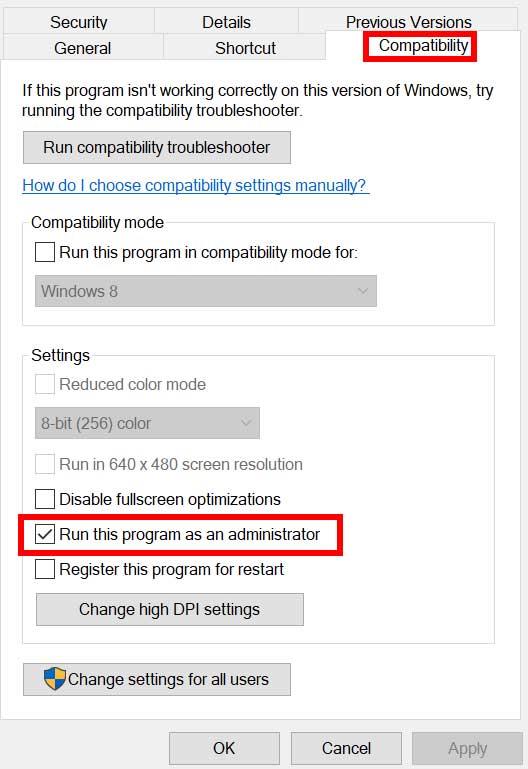
- Certifique-se de clicar no Execute este programa como administrador caixa de seleção para marcá-lo.
- Clique em Aplicar e selecione OK para salvar as alterações.
- Agora, a ferramenta deve funcionar bem.
No entanto, se o problema persistir, certifique-se de seguir o próximo método.
3. Reinstale a ferramenta DS4Windows
Propaganda
É sempre uma ideia melhor simplesmente desinstalar e reinstalar a ferramenta DS4Windows no seu PC com Windows 11 para atualizar o sistema. Às vezes, um arquivo de instalação corrompido pode causar alguns problemas. Para fazer isso:
Anúncios
- Clique no Menu Iniciar > Pesquisar Painel de controle e abri-lo.
- Agora, clique em Desinstalar um programa > Clique em DS4 Windows da lista de programas instalados.
- Em seguida, selecione Desinstalar e aguarde a conclusão do processo.
- Reinicie o PC para aplicar as alterações> Vá para o link oficial do Github para baixar o arquivo compactado DS4Windows (zip/7z).
- Extraia o arquivo em uma pasta e clique duas vezes no arquivo exe do aplicativo para instalá-lo.
- Por fim, reinicie o PC para aplicar as alterações e conecte o controlador PS4/PS5 ao PC.
4. Atualize o Windows
Às vezes, uma compilação desatualizada do sistema operacional Windows pode desencadear vários problemas, como a inicialização do programa ou o desempenho do sistema. Certifique-se de verificar as atualizações do Windows e instalar a atualização para corrigir o problema. Para fazer isso:
- Imprensa Windows + eu chaves para abrir o Configurações do Windows cardápio.
- A seguir, clique em atualização do Windows no painel esquerdo > Clique em Verifique se há atualizações.
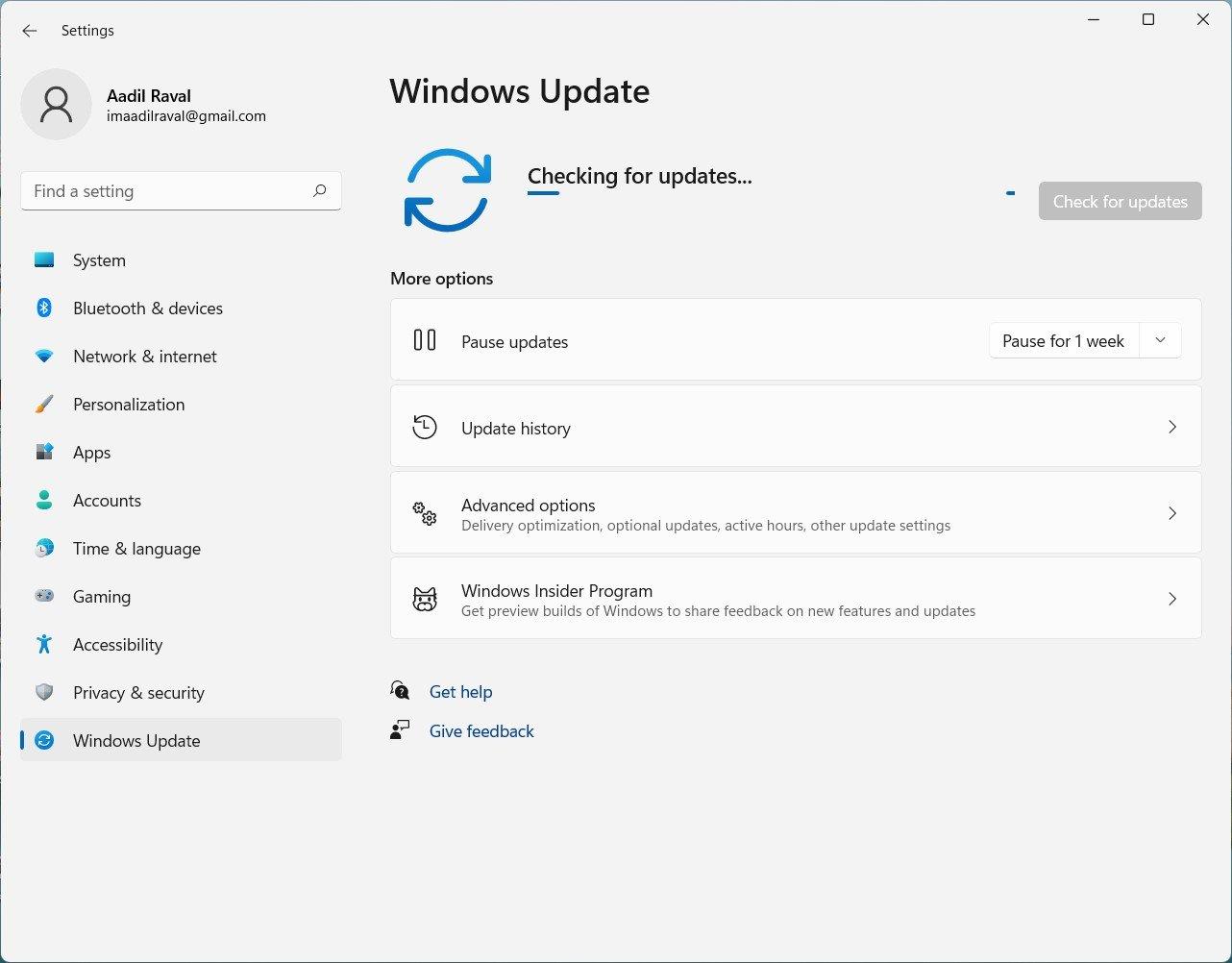
- Se houver uma atualização disponível, ela iniciará automaticamente o download e a instalação no sistema.
- Caso contrário, você pode selecionar manualmente Baixar e instalar.
- Aguarde algum tempo até que a atualização seja concluída.
- Por fim, reinicie o seu PC para aplicar as alterações imediatamente.
5. Atualize os drivers do PC
Muitos usuários de PC afetados recomendam atualizar os drivers do PC necessários para executar o sistema ou programa no Windows. Um driver desatualizado pode causar alguns problemas. Para fazer isso:
Anúncios
- Imprensa Windows + X chaves para abrir o Menu de links rápidos.
- Agora, clique em Gerenciador de Dispositivos da lista > Duplo click no driver específico que você deseja atualizar.
- Clique com o botão direito no driver de dispositivo dedicado que você está usando.
- A seguir, selecione Atualizar driver > Escolha para Pesquise automaticamente por motoristas.
- Se houver uma atualização disponível, o sistema fará o download e a instalação automaticamente.
- Uma vez feito isso, reinicie o computador para corrigir o problema.
6. Ativar controlador
No entanto, se o problema ainda o incomodar, tente reativar o dispositivo controlador no Gerenciador de dispositivos seguindo as etapas abaixo. Às vezes, desabilitar e habilitar novamente pode corrigir uma falha temporária.
- Imprensa Windows + X chaves para abrir o Menu de links rápidos.
- Agora, clique em Gerenciador de Dispositivos da lista > Clique duas vezes em Dispositivos de Interface Humana para expandi-lo.
- Então clique com o botão direito sobre Controlador de jogos compatível com HID > Selecionar Ativar dispositivo. (Para usuários de Bluetooth, selecione Bluetooth-HID-dispositivo)
- Se já estiver ativado, clique em Desativar dispositivo e habilite-o novamente. Caso contrário, basta clicar em Ativar dispositivo para ligá-lo.
- Certifique-se de desconectar seu controlador do PC e reiniciar o sistema para aplicar as alterações.
- Em seguida, abra a ferramenta DS4Windows> Vá para o Definições guia para verificar o Ocultar controlador DS4. [Você também pode desmarcar e verificar novamente]
- Por fim, conecte o controlador novamente e verifique se está aparecendo ou não.
Se a opção Ocultar controlador DS4 já estiver marcada, desmarque e marque-a novamente.
7. Desinstale o driver do controlador de jogo
Se nenhum dos métodos funcionou para você, certifique-se de desinstalar o driver do controlador de jogo no PC seguindo as etapas abaixo. Fazer isso:
- Imprensa Windows + X chaves para abrir o Menu de links rápidos.
- Agora, clique em Gerenciador de Dispositivos da lista > Clique duas vezes em Dispositivos de Interface Humana para expandi-lo.
- Então clique com o botão direito sobre Controlador de jogos compatível com HID > Selecionar Desinstalar dispositivo.
- Se solicitado, clique em Desinstalar novamente > Aguarde a desinstalação do driver do dispositivo.
- Uma vez feito, reinicie o PC para aplicar as alterações, e o sistema Windows verificará automaticamente os drivers ausentes e instalará o driver do controlador de jogo automaticamente.
- Se o driver não tiver sido instalado automaticamente, você deverá baixar e instalar manualmente a versão mais recente do driver do controlador de jogo no PC.
É isso, gente. Assumimos que este guia foi útil para você. Para mais dúvidas, você pode comentar abaixo.
Perguntas frequentes
Como corrigir o Windows DS4 não detectando o controlador?
9) Vá para a guia Configurações e selecione Ocultar controlador DS4. Isso impedirá que seu sistema reconheça dois controladores e cause problemas de conexão. Você precisa reconectar seu dispositivo controlador DS4. Se nada mudar — driver DS4 Windows não instalado ou DS4 Windows não detectando controlador, você deve passar para a próxima correção.
Por que meu controle PS4 não está funcionando no Windows 10?
Podem ser outros drivers de dispositivo que estão fazendo com que o Windows DS4 não funcione. Você pode seguir estas etapas para testar o problema: 1) No teclado, pressione a tecla Windows + R ao mesmo tempo e digite control. Em seguida, pressione Enter. 2) Vá para Dispositivos e Impressoras. 3) Você encontrará seu controle PS4 aqui.
O ds4windows funciona no Windows 10?
DS4 Windows é a ferramenta que pode emular o controle Dual Shock 4 (DS4) da Sony como um controle do Xbox, que permite que você jogue jogos de PC no PC com Windows. No entanto, muitos usuários sofrem com o problema do ds4Windows não funcionar nas atualizações mais recentes do Windows 10.
Como conecto um controlador sem fio ao DS4?
1 Etapa 1: Digite painel de controle na caixa de pesquisa e selecione Painel de controle na lista de resultados da pesquisa. 2 Etapa 2: Na janela pop-up, clique em Dispositivos e Impressoras.Na lista de controladores sem fio, clique com o botão direito do mouse no alvo -… 3 Etapa 3: Agora, conecte os controladores DS4 e abra o DS4Windows. Mais …
Por que o ds4windows não está detectando controladores?
Esta é uma configuração embutida na qual é possível desabilitar um controlador por engano e o DS4windows parará instantaneamente de usar esse controlador ou varredura. Portanto, o usuário experimenta o mesmo erro. Aqui estão algumas das soluções disponíveis para corrigir o DS4Windows que não detecta controladores. Esta é a primeira solução para muitos usuários.
Como corrigir o DS4 Remote Play não funcionando no PC?
Agora, conecte o controlador ao PC com um USB e deixe o Windows instalar os drivers. Verifique se o Remote Play App funciona agora. Deve funcionar, mas sua funcionalidade pode ser limitada. Desconecte seu controlador e baixe o DS4 para Windows. Conecte o controlador e verifique se ele é reconhecido.
Como habilito o controlador no DS4 Windows 10?
Isso pode ser um bug no software DS4 Windows, mas pode ser corrigido reativando o dispositivo do controlador. Abra a caixa de diálogo ‘Executar’ pressionando a tecla de atalho Win + R. Expanda a lista clicando na seta com ‘Dispositivos de Interface Humana’ e clique duas vezes em ‘Controlador de jogo compatível com HID’. Habilite-o para ser detectado pelo DS4 Windows.
O que é o Windows DS4 e como usá-lo?
DS4 Windows é uma ferramenta que emula o Dual Shock 4 Controller da Sony como um controle XBOX, permitindo que você jogue jogos de PC no sistema operacional Windows. Com as atualizações mais recentes do Windows 10, a maioria dos usuários teve um problema com o DS4 Windows, pois seus controladores DS4 não conseguem se conectar a seus PCs/laptops.
Você pode usar um controle PS4 no DS4?
O DS4 Windows suporta qualquer controle, desde PlayStation 3/4 DualShock e PS5 DualSense até Steam, Xbox, Switch Pro e Nintendo Joy-Cons. Você não apenas pode mapear o controle para qualquer jogo, mas também pode modificá-lo como teclado e mouse. Com vários jogos adicionados e testados para garantir que o DS4 Windows funcione com todos os jogos mais recentes.
Por que o ds4windows não detecta o GamePad?
Quando ativado, o DS4Windows solicitará gentilmente ao Windows acesso exclusivo aos dispositivos detectados, o que significa que o último só permitirá que o DS4Windows detecte os gamepads e evite o problema de entrada dupla. O problema com esse método é que o Windows pode negar a solicitação de acesso exclusivo quando outro processo já possui uma conexão aberta com o gamepad.
Como conecto um controlador ao DS4 Windows 10?
Abra o DS4Windows e você verá a guia Controladores. Esta guia exibe os controladores que você conectou. Como você já conectou seu controlador (ou o emparelhou via Bluetooth), ele deve estar listado aqui. Se não estiver, feche o DS4Windows, reconecte seu controlador e reabra o DS4Windows.
Por que meu controle PS4 não funciona no meu PC?
No Windows 10, ele aparece apenas como “controlador sem fio”. Como alternativa, você também pode conectar o dispositivo PS4 a um computador diferente e verificar se funciona. Método B: Você também pode atualizar os controladores USB do Gerenciador de dispositivos para verificar se isso ajuda você.












